あなたがしたい場合はワードアートを挿入でGoogle スプレッドシート、その方法は次のとおりです。 Google Sheets にすでに統合されている Google Drawings を利用してワードアートを表示できます。
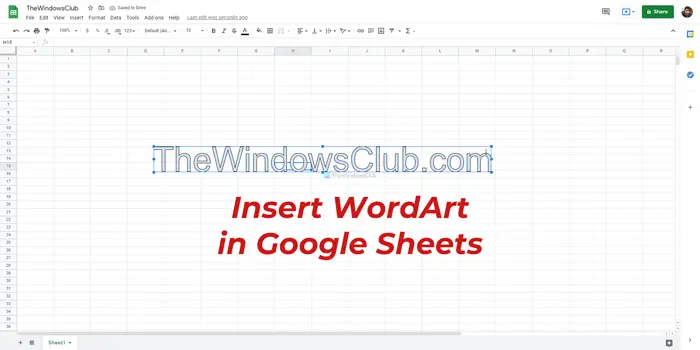
グラフのタイトルを通常のテキストとは異なる外観で表示したいと仮定します。それには 2 つの方法があります。 1 つ目 – より大きなフォントを適用したり、色を変更したり、太字/斜体にしたりできます。2 つ目 – ワードアートを使用して、スタイルをより柔軟に設定できます。ウェブ用 Google スプレッドシートを使用している限り、Google 図形描画スプレッドシートにワードアートを挿入するための統合。
ワードアートを挿入するにはどうすればよいですか?
アプリによってはできることもありますが、Word にワードアートを挿入する、PowerPoint、Google スプレッドシートなど。ワードアートを挿入するには、どのアプリでも同様のオプションであるワードアートを見つける必要があります。ただし、Google スプレッドシートを使用している場合は、Google Drawings を使用して作業を完了できます。
Google スプレッドシートにワードアートはありますか?
Google スプレッドシートにはスプレッドシートにワードアートを直接挿入するオプションはありませんが、Google Drawings の助けを借りることができます。ウェブ版の Google スプレッドシートを使用している場合は、次のサイトにアクセスしてください。挿入 > 図面そして選択してくださいアクション > ワードアートオプション。
Googleスプレッドシートにワードアートを挿入する方法
Google スプレッドシートにワードアートを挿入するには、次の手順に従います。
- ブラウザで Google スプレッドシート Web サイトを開きます。
- Google アカウントにログインします。
- Google スプレッドシートで新しいスプレッドシートを作成します。
- に行く挿入 > 図面。
- をクリックします。アクションメニュー。
- を選択します。ワードアートオプション。
- ボックスにテキストを書き込み、 を押します。入力ボタン。
- をクリックします。保存して閉じるボタン。
- ワードアートをクリックして移動またはサイズ変更します。
これらの手順の詳細については、このまま読み続けてください。
まず、Google スプレッドシート Web サイトを開いて、Google アカウントにログインする必要があります。既存のスプレッドシートにワードアートを挿入する場合は、そのスプレッドシートを開きます。それ以外の場合は、新しいスプレッドシートを作成してこの機能をテストできます。
Google スプレッドシート ウィンドウが開いたら、入れる上部のメニューバーのメニューを選択し、描画オプション。
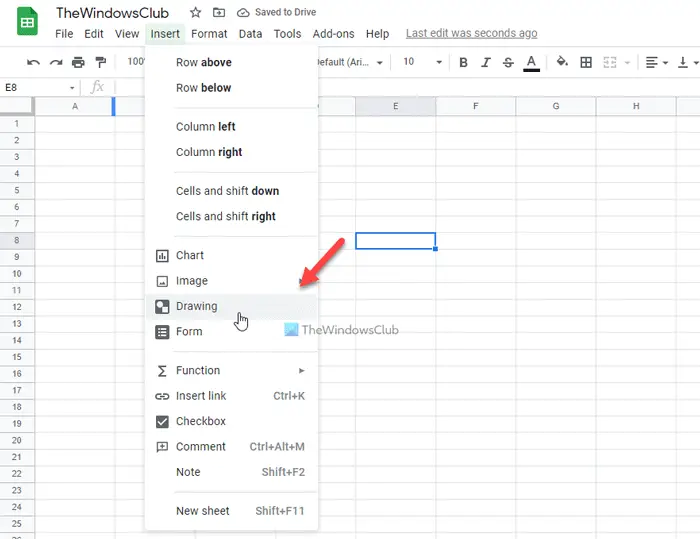
画面上に Google 図形描画パネルが開きます。をクリックする必要があります。アクションメニューを選択し、ワードアートオプション。
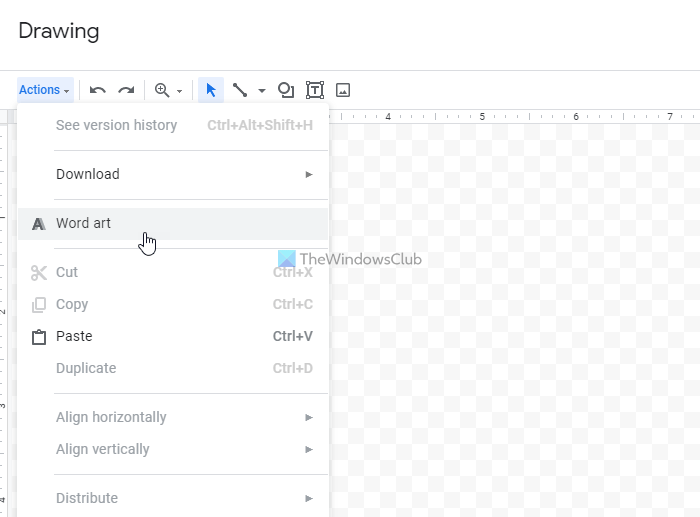
次に、ボックスに希望のテキストを書き込み、 ボタンを押します。入力ボタン。ただし、複数の行を挿入する場合は、Shift+Enter ボタンを同時に押して新しい行を作成できます。
これで、テキストのスタイルを変更できるようになりました。たとえば、塗りつぶしの色、境界線の色、フォント サイズ、フォント ファミリー、回転などを変更することができます。必要に応じてワードアートを編集し、保存して閉じるボタン。

スプレッドシートに表示されるはずです。その後、テキストを表示したい正しい位置に移動できます。
Google スプレッドシートで既存のワードアートを編集する場合は、挿入したテキストをクリックし、ボックスの右上に表示される 3 点アイコンをクリックして、編集オプション。
Google スプレッドシートに図面を挿入するにはどうすればよいですか?
Google 図形描画を使用して、Google スプレッドシートに図形を挿入できます。図面の画像がなく、新しい画像を作成したい場合は、次の場所にアクセスしてください。挿入 > 図面。その後、新しい図面を作成し、同じウィンドウから Google スプレッドシートに挿入できます。
Google ドキュメントのワード アートとは何を意味しますか?
ワードアートを使用すると、文書またはスプレッドシートに別のスタイルのテキストを追加できます。見出しを装飾するには、Google ドキュメント、Google スプレッドシートなどのワードアート オプションを使用できます。
このガイドがお役に立てば幸いです。
次に読んでください:

![rtkvhd64.sys realtekオーディオドライバーブルースクリーンのウィンドウ11 [修正]](https://rele.work/tech/hayato/wp-content/uploads/2025/01/Realtek-Audio-Driver-is-causing-BSOD.png)



